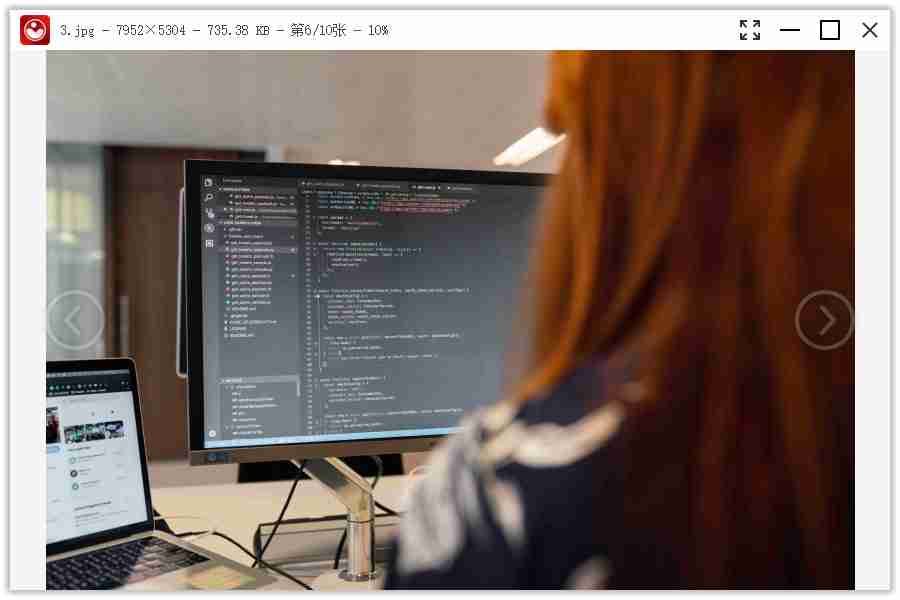怎么把照片内存变小(拍摄的图片太大如何压缩图片)
怎么把照片内存变小(拍摄的图片太大如何压缩图片)
平时,我们就很喜欢用手机拍照,所以在购买手机的时候就特别关注相机问题。其实通过照片的大小就能知道,越是清晰的照片内存越大网。那么在使用的时候,难免会影响使用,比如说想把图片上传到网络平台的话,可能就会麻烦点,因为有网网些平台对上传的文件是有大小限制的,如果图片太大的话,就需要压缩一下再上传。
图片多的情况下,如何压缩图片呢?下面的介绍会告诉你,一起来看看吧!
借助工具:金舟图片压缩软件
方法步骤:
第一步、首先,在电脑上打开图片压缩软件,点击添加文件,将所有图片添加进来;
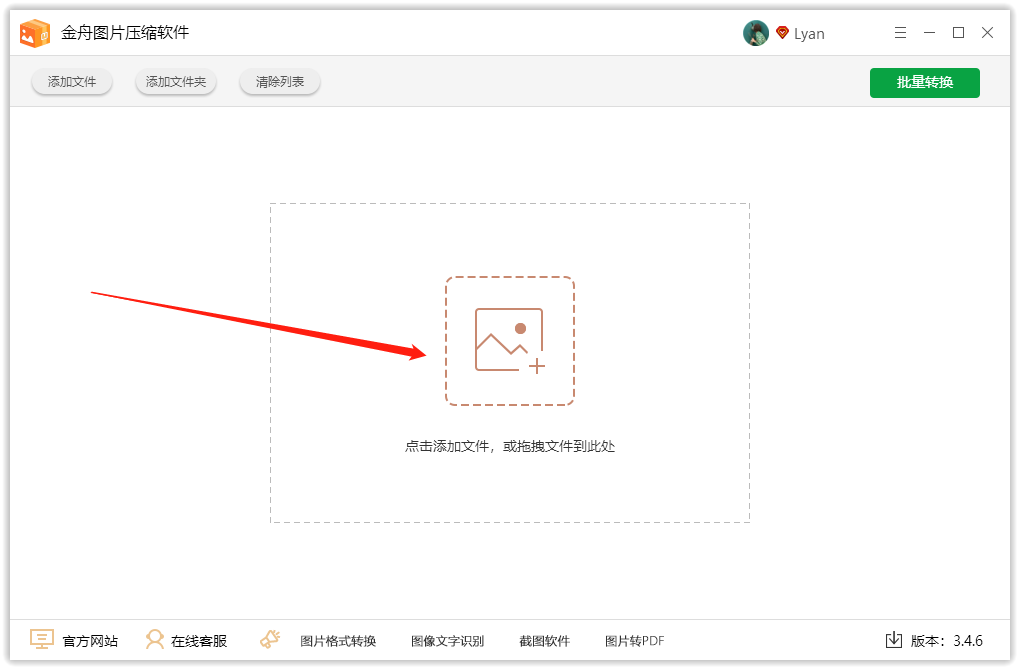
第二步、添加后,在右侧设置中,选择效果级别,数值越大,图片压缩得越小;
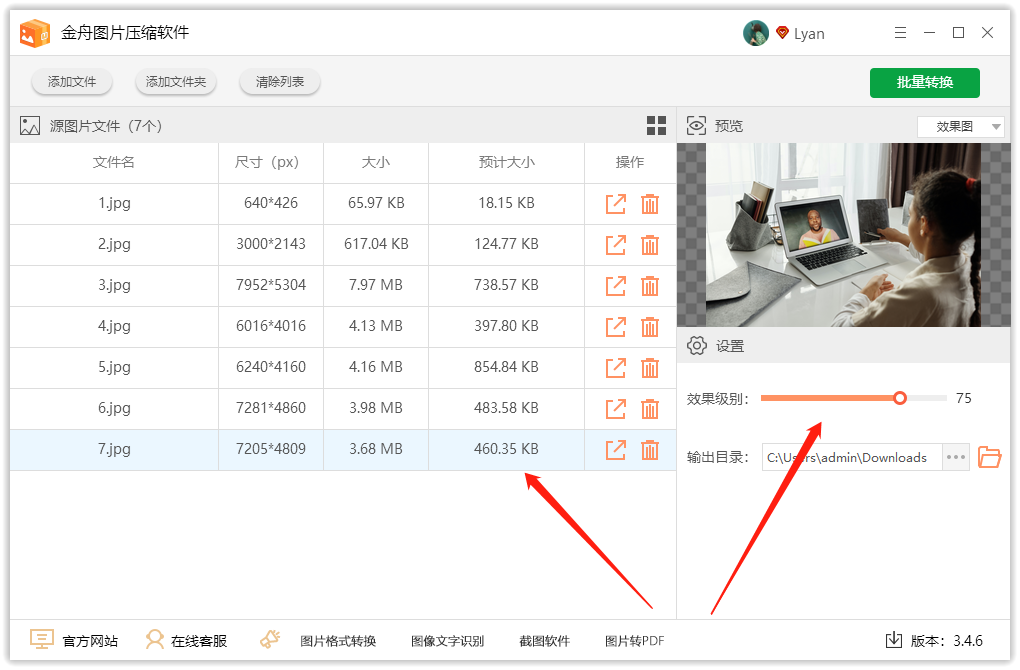
第三步、在输出目录中可设置文件导出位置,默认的是原文件夹;
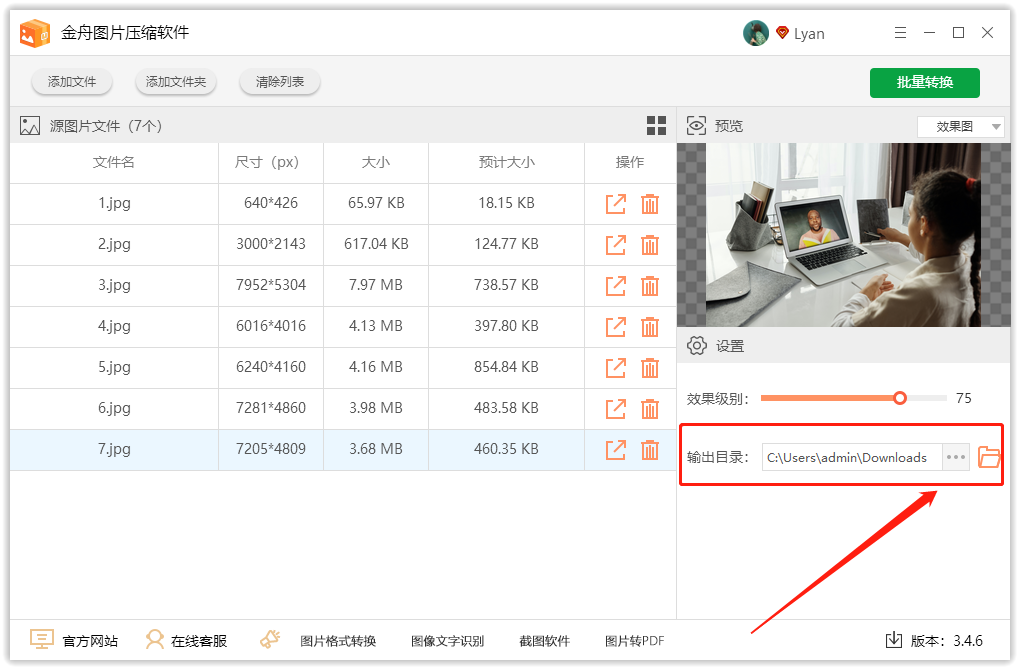
第四步、最后,直接点击右上角的“批量压缩”;
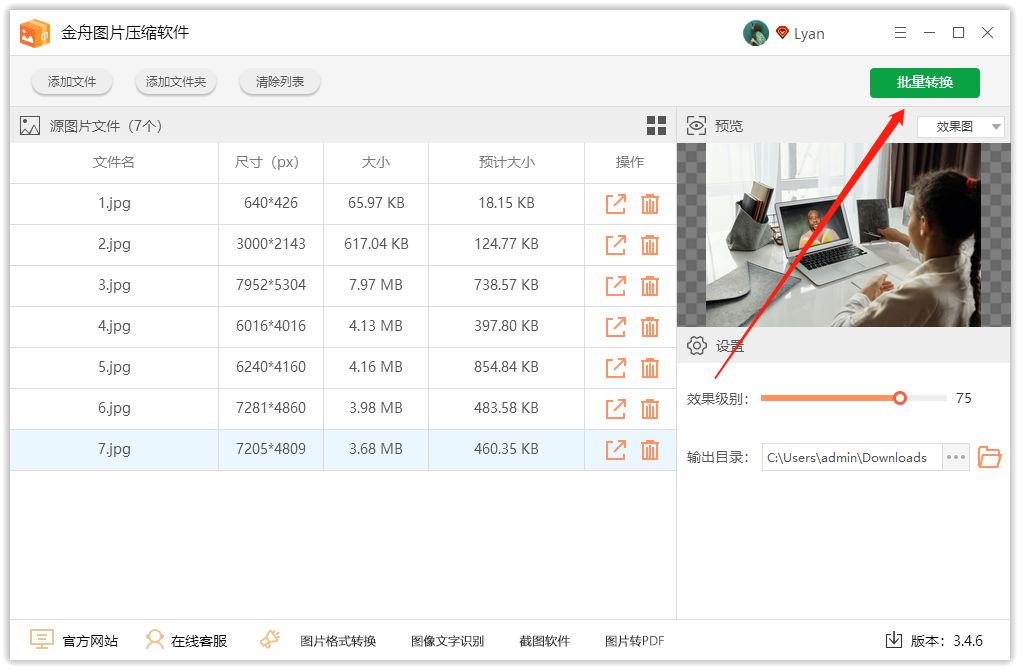
第五步、压缩完成后,会得到以下提示,点击前往导出位置可浏览压缩后的图片;
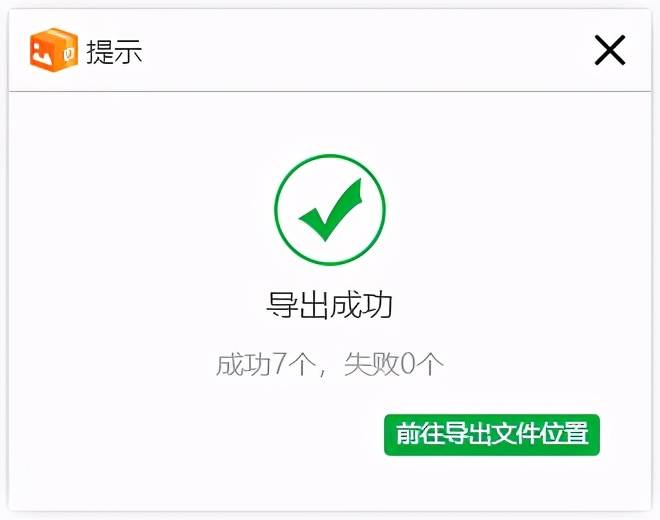
第六步、如图,以下就是压缩好的图片啦!